Bevor Sie Ihre Videos auf YouTube, dem größten Videoportal weltweit, hochladen, sollten Sie diese am besten zuschneiden, damit sie zu den Zuschauern passen. Im Folgenden werden 5 einfache Tools für Windows, Mac, Handy und Online zur Videobearbeitung vorgestellt, mit denen Sie YouTube-Videos schneiden können. Einige der Tools eignen sich zum Schneiden hochgeladener Videos aus YouTube, um daraus Clips zu erstellen. Die detaillierten Anleitungen sind auch dabei.
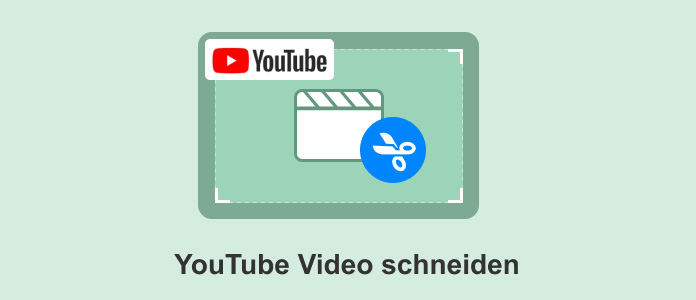
AnyMP4 Video Converter Ultimate ist ein All-in-One-Programm für Windows und Mac, das neben dem Zuschneiden auch Konvertierung, Bearbeitung und Komprimierung von Videos bietet. Besonders für YouTuber, die hochwertige Videos produzieren möchten, ist es eine zuverlässige Wahl.
Für Windows 11/10/8/7
Für macOS 10.12 oder neuer
Schritt 1: AnyMP4 Video Converter Ultimate downloaden
Downloaden Sie AnyMP4 Video Converter Ultimate und installieren Sie ihn auf ihrem Computer.

Schritt 2: Videos importieren
Starten Sie das Schnittprogramm. Wählen Sie "Video Trimmer" unter "Mehr Tools" und importieren Sie die Videos, die Sie zuschneiden möchten.
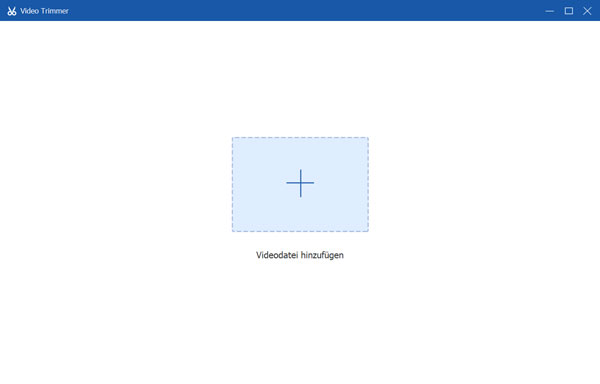
Schritt 3: YouTube Videos schneiden
Sie können die Start- und Endpunkte ziehen oder die Start- und Endzeit manuell einstellen, um ein Segment hinzuzufügen oder das Video zu splitten. Mit "Schneller Split" können Sie das Video nach Ihrem Wunsch in mehrere Segmente unterteilen.
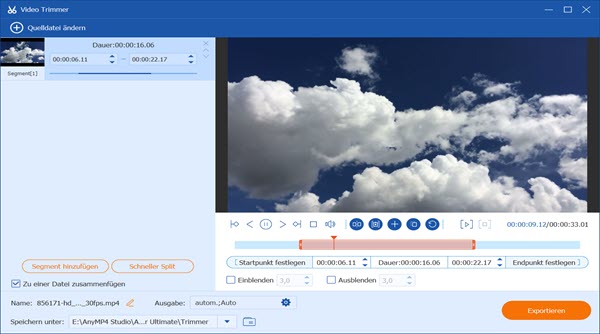
Schritt 4: YouTube Videos exportieren
Nachdem Sie die Ausgabeeinstellungen inklusive Formate, Auflösung, Bitrate usw. und den Speicherort festgestellt haben, klicken Sie auf "Exportieren".
AnyMP4 Video Converter Ultimate ist ein All-in-one-Schnittprogramm. Unter "Mehr Tools" finden Sie weitere Funktionen zur Komprimierung, Qualitätsverbesserung und Farbkorrektur sowie KI-Tools für Video und Audio.
Wenn Sie YouTube Videos schnell und ohne Installation bearbeiten möchten, ist ein Online-Tool wie VEED die einfachste Lösung. Besonders für einmalige Projekte oder spontane Schnitte eignet sich dieser Dienst.
Website: https://www.veed.io/de-DE/werkzeuge/video-zuschneiden/youtube-video-zuschneiden
Schritt 1: Website öffnen
Öffnen Sie die Website und laden Sie eine Videodatei hoch. Oder kopieren Sie den Video-Link aus TikTok, Instagram oder einer anderen Plattform.
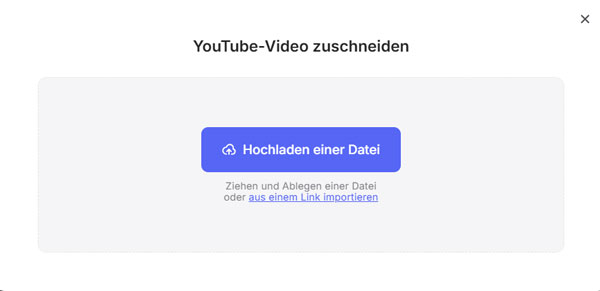
Schritt 2: YouTube-Video online schneiden
Das Video wird erfolgreich analysiert. Klicken Sie auf "Teilen", um das Video zu schneiden.
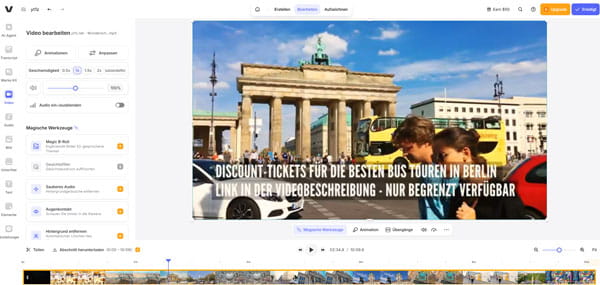
Schritt 3: Video exportieren
Die Videoeinstellungen passen Sie in der linken Spalte an. Klicken Sie auf "Erledigt" und exportieren Sie das bearbeitete Video.
Canva ist vor allem für Design bekannt, bietet aber auch einen benutzerfreundlichen YouTube Video Cutter. Besonders für Einsteiger und Social-Media-Creator ist Canva YouTube-Video-Editor praktisch, weil Vorlagen, Texte und Musik bereits integriert sind.
Website: https://www.canva.com/de_de/video-editor/youtube/
Schritt 1: Website öffnen
Rufen Sie die Website oben auf und melden Sie sich an.
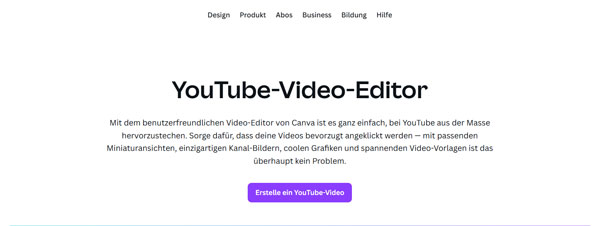
Schritt 2: YouTube Video kostenlos schneiden
Starten Sie ein neues Projekt. Klicken Sie auf "Uploads" < "Dateien hochladen", um Ihre Videodateien zu importieren. Klicken Sie auf "Kürzen" auf dem Projekt und schneiden Sie das Video, indem die Start- und Endpunkte sich ziehen lassen.
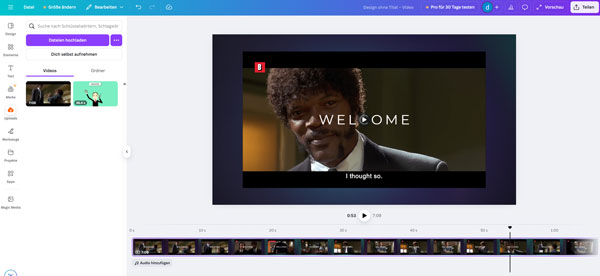
Schritt 3: Video exportieren
Weitere kostenlose Bearbeitungsfunktionen umfassen Vorlage hinzufügen, Filter hinzufügen, Geschwindigkeit ändern und mehr. Sie können sie nach Ihrem Wunsch anwenden. Klicken Sie abschließend auf "Teilen". Hier können Sie das bearbeitete Video herunterladen oder per Link mit Freunden teilen.
YouCut ist ein mobiler Video-Editor, der speziell für Android entwickelt wurde. Sie ist kostenlos, leicht zu bedienen und bietet viele Bearbeitungsfunktionen für YouTube-Videos. Um alle Funktionen, z. B. AI-Tools, nutzen zu können, müssen Sie auf die kostenpflichtige Premium-Version upgraden.
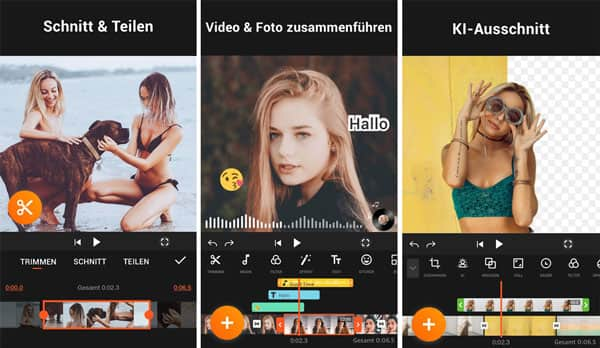
Schritt 1: YouCut installieren
Erhalten Sie YouCut aus dem Google Play Store. Öffnen Sie die App und importieren Sie die Videos, die Sie schneiden möchten.
Schritt 2: YouTube Video schneiden
Wählen Sie die Funktion "Trimmen" und schneiden Sie das Video, indem Sie den Start-/Endpunkt festlegen. Zusätzliche kostenlose Funktionen inklusive Text, Filter, Musik hinzufügen, lassen sich durchführen.
Schritt 3: Video speichern
Klicken Sie auf "Speichern", um das Video für YouTube zu exportieren.
YouTube Studio ist das offizielle Bearbeitungstool von YouTube und direkt in die Plattform integriert. Ideal für Creator, die kleine Schnitte an bereits hochgeladenen Videos machen wollen.
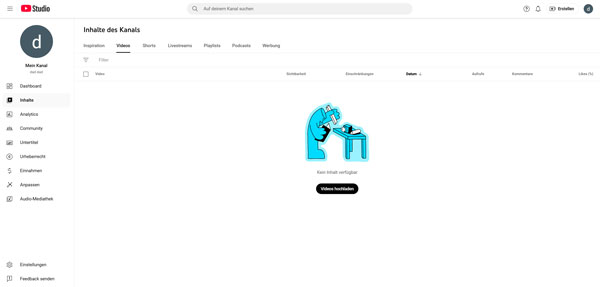
Schritt 1: Bei YouTube Studio anmelden
Melden Sie sich zunächst bei YouTube Studio. Klicken Sie auf "Inhalte" und wählen Sie das Video zum Schneiden aus.
Schritt 2: YouTube kostenlos schneiden
Klicken Sie auf "Zu- und Ausschneiden" und legen Sie den Start- und Endpunkt fest. Klicken Sie auf "Nuer Schnitt", um einen Schnitt in der Mitte des Videos auszuschneiden.
Schritt 3: Änderung speichern
Nachdem Sie das YouTube-Video erfolgreich geschnitten haben, klicken Sie auf "Speichern", um Ihre Änderung zu speichern. Die Aufrufe und Kommentare des Videos werden danach nicht beeinflusst.
Ja, Sie können fremde YouTube-Videos herunterladen und schneiden. Dies gilt jedoch nur für persönliche Zwecke. Für eine kommerzielle Nutzung benötigen Sie die Erlaubnis des ursprünglichen Autors.
Nein, YouTube erlaubt zwar das Erstellen von Clips aus Videos, bei Filmen ist das aber nicht möglich. Filme sind urheberrechtlich geschützt und dürfen ohne Erlaubnis weder heruntergeladen noch verwendet werden. Die Plattform wird auch keine Reels von Filmen zulassen.
Unter einem YouTube-Video finden Sie die Funktion "Clip". Erstellen Sie einen Kanal und aktivieren Sie diese Funktion. Danach können Sie einen maximal eine Minute langen Clip ausschneiden. Ein Link wird abschließend erstellt, den Sie teilen können. Wenn Sie jedoch das gesamte Video schneiden möchten, müssen Sie es zuerst herunterladen.
Für Einsteiger ist AnyMP4 Video Converter Ultimate das mit Abstand einfachste Videoschnittprogramm. Es integriert die Funktionen Konvertierung, Komprimierung, Optimierung und Bearbeitung. Außerdem unterstützt es fast alle Audio- und Videoformate und bietet eine benutzerfreundliche Konvertierungsfunktion, die Einsteigern oft schwerfällt. Laden Sie die kostenlose Testversion jetzt herunter und probieren Sie sie aus!
Das Schneiden von YouTube-Videos war noch nie so einfach. Von professionellen Desktop-Programmen wie AnyMP4 Video Converter Ultimate über Online-Tools wie VEED bis hin zu mobilen Apps wie YouCut haben Sie je nach Bedarf verschiedene Optionen. Für professionelle Bearbeitung eignet sich AnyMP4 Video Converter Ultimate am besten.
Für Windows 11/10/8/7
Für macOS 10.12 oder neuer
AnyMP4 Video Converter Ultimate
Blitzschnell umwandeln und mit KI einfach bearbeiten